Como agrupar notas da pesquisa por nBox
Neste artigo, mostraremos como agrupar os resultados da sua pesquisa a partir de um Box de uma avaliação de desempenho.
👉 Após rodar pesquisas com os colaboradores da empresa, caso existam na plataforma ciclos de avaliação com nBoxes criados, é possível fazer um cruzamento dessas informações para analisar as relações entre as dimensões e perguntas da pesquisa e a performance dos colaboradores de acordo com os quadrantes de nBox, no formato de mapa de calor, como mostrado a imagem a seguir:

🚨 Atenção: Quando participantes são movidos de um quadrante de box para outro nos processos de calibração, essa informação é atualizada dentro da análise da pesquisa automaticamente.
🟣 Como habilitar a análise por nBox em uma pesquisa
A análise por nBox se torna possível em uma pesquisa quando:
-
O ciclo de avaliação cujo nBox será analisado foi iniciado antes da pesquisa;
-
O nBox que será cruzado possui 3 ou mais colaboradores que responderam a pesquisa em pelo menos um dos quadrantes.
🟣 Como utilizar o agrupamento por nBox em uma pesquisa
Para visualizar os agrupamentos por nBox:
-
Na tela de análise de uma pesquisa, junto ao mapa de calor, basta clicar no botão de agrupamento.
-
Na modal que se abre, selecionar a opção de “Performance por Box”, o último item, e depois clicar em “Agrupar”.
O número entre parênteses representa o número de ciclos de avaliação disponíveis para análise nessa pesquisa, ou seja, quantos ciclos de avaliação ocorreram antes dessa pesquisa.

-
Ao clicar em “Agrupar”, serão exibidos os ciclos de avaliação disponíveis para análise. Os números entre parênteses representam o número de nBoxes existentes dentro de cada um desses ciclos. Aqui, basta clicar no ciclo escolhido e, novamente, clicar em “Agrupar”.

-
Serão exibidos os nBoxes disponíveis dentro do ciclo de avaliação escolhido. Os números entre parênteses representam o número de quadrantes disponíveis dentro de cada um desses nBoxes. Aqui, basta novamente selecionar o nBox escolhido e clicar em “Agrupar”.

-
O mapa de calor será exibido. Cada linha do mapa de calor representa uma dimensão da Pesquisa que foi aplicada, e cada coluna representa um Quadrante do nBox.
Os nomes dos quadrantes são puxados diretamente do nBox dentro da ferramenta de avaliação. Caso eles não tenham sido configurados, aparecerão como “Quadrante 1”, “Quadrante 2”, etc.

-
Para aprofundar a análise, é possível clicar em qualquer uma das dimensões, acessar a página dessa dimensão e, clicando em “Mapa de Calor”, observar o cruzamento entre cada pergunta dentro dessa dimensão e cada quadrante do nBox.
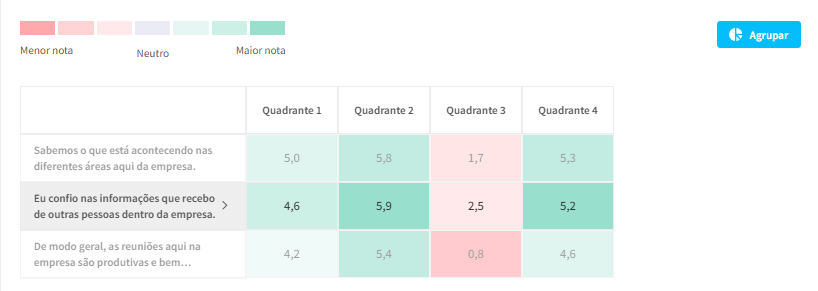
Com este artigo, esperamos que você tenha entendido como agrupar os resultados da sua pesquisa a partir de um Box de uma avaliação de desempenho, mas qualquer dúvida que você tenha, #ChamaNoChat que te ajudamos!